Wat is Win32/Occamy.C
Win32/Occamy.C is een generieke detectienaam die wordt gebruikt door antivirusprogramma’s zoals Windows Defender om trojaanse paarden te detecteren. Omdat het een detectienaam is die wordt gebruikt om een verscheidenheid aan verschillende trojaanse paarden te detecteren, kunnen we geen specifieke informatie geven over welke specifieke trojan uw computer heeft geïnfecteerd. U kwam deze detectienaam waarschijnlijk tegen bij het scannen van uw computer met antivirussoftware en er werd iets gedetecteerd als Win32 /Occamy.C. 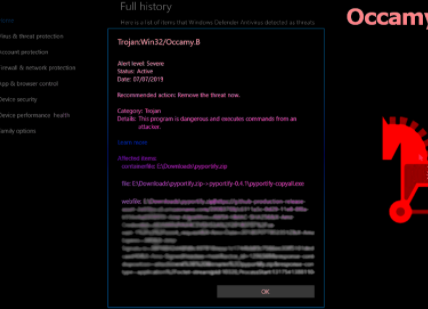
Als een antivirusprogramma zoals Windows Defender een bestand detecteert als Win32 / Occamy.C, is het waarschijnlijk een zeer generieke trojan. Echter, zelfs als dat het geval is, moet u de trojan niet onderschatten. Dit soort infecties hebben een breed scala aan functies, waaronder het installeren van andere malware op de computer, het stelen van systeem- en persoonlijke informatie, het toestaan van externe toegang van malware-operators tot de computer, het weergeven van advertenties in de browser, evenals het omleiden naar gevaarlijke websites en het opnemen van toetsaanslagen. Het is moeilijk om te zeggen welke functies de Trojan infecteert uw computer heeft, omdat de generieke detectienaam niet veel informatie geeft. Maar de meeste trojaanse paarden lijken erg op elkaar, dus welke het ook is, hoe eerder je Win32 / Occamy verwijdert.C, hoe beter.
Uw geïnstalleerde antivirusprogramma moet Win32 / Occamy.C onmiddellijk verwijderen, zodat u zich geen zorgen hoeft te maken over schade aan uw computer. Dit soort situaties zijn de reden waarom het hebben van antivirussoftware zo essentieel is om een computer en uw gegevens veilig te houden.
Zodra de trojan niet meer aanwezig is, raden we u ten zeerste aan al uw belangrijke wachtwoorden te wijzigen en tweefactorauthenticatie in te schakelen. Aangezien de trojan had kunnen werken als een keylogger, het kan hebben gestolen uw inloggegevens, en kon nu worden verkocht op een hacker forum.
Trojan infectie methoden
Trojans zoals Win32 / Occamy.C gebruiken verschillende manieren om in de computers van gebruikers te komen, waarvan malspam-bijlagen, torrents, kwaadaardige advertenties en nep-updates de meest voorkomende zijn.
Malspam (kwaadaardige spam) is een van de meest voorkomende manieren waarop gebruikers elke vorm van malware oppikken. Omdat kwaadwillende actoren e-mailadres gebruiken dat ze hebben gekocht van hackerforums, als uw e-mailadres ooit is gelekt of deel uitmaakt van een datalek, ontvangt u waarschijnlijk minstens af en toe malspam. Die kwaadaardige e-mails zijn onschadelijk zolang u er geen interactie mee hebt of hun bijlagen opent. Als een bijgevoegd bestand kwaadaardig is en u het opent, staat u toe dat de malware wordt gestart. Gelukkig kun je malspam meestal opmerken voordat het te laat is. Wanneer u een ongevraagde e-mail ontvangt die een bijlage bevat, moet u de inhoud zorgvuldig inspecteren voordat u het bijgevoegde bestand downloadt. Zoek naar grammatica- en spelfouten, e-mailadressen van willekeurige afzenders en druk om de bijlage zo snel mogelijk te openen. Hoewel de malspam in de meeste gevallen vrij duidelijk is, raden we u ten zeerste aan om altijd ongevraagde e-mailbijlagen te scannen met antivirussoftware of VirusTotal voordat u ze opent.
Malware komt ook vaak voor in verschillende torrents. Het is geen geheim dat torrent-sites niet goed zijn gereguleerd, wat resulteert in kwaadwillende actoren die hun schadelijke software uploaden, vermomd als torrents. Het is heel gebruikelijk om malware in torrents te vinden voor inhoud die op dat moment bijzonder populair is. Torrents voor populaire, momenteel uitgezonden Marvel TV-series WandaVision bevatten bijvoorbeeld veel malware. Net als torrents voor shows als Game of Thrones en Breaking Bad. Daarom en het feit dat piraterij in wezen het stelen van inhoud is, moet u het gebruik van torrents vermijden.
Het installeren van updates is een andere manier waarop u uw computer beschermen tegen malware. Uw systeem en software hebben veel kwetsbaarheden, waarvan sommige kunnen worden gebruikt door malware om de computer te infecteren. Er wordt een update uitgebracht wanneer een beveiligingslek wordt ontdekt en het wordt gepatches zodat het niet kan worden gebruikt. Schakel indien mogelijk automatische updates in.
Win32/Occamy.C verwijderen
De reden dat u op de hoogte bent van Win32/Occamy.C aanwezig zijn op uw computer is omdat uw geïnstalleerde antivirussoftware het detecteert. Dus het programma moet Win32 / Occamy verwijderen.C zonder dat u iets hoeft te doen behalve het programma uitvoeren. Als het programma dat u hebt geïnstalleerd om welke reden dan ook Win32/Occamy.C niet verwijdert, gebruikt u een ander beveiligingsprogramma.
Offers
Removal Tool downloadento scan for Win32/Occamy.CUse our recommended removal tool to scan for Win32/Occamy.C. Trial version of provides detection of computer threats like Win32/Occamy.C and assists in its removal for FREE. You can delete detected registry entries, files and processes yourself or purchase a full version.
More information about SpyWarrior and Uninstall Instructions. Please review SpyWarrior EULA and Privacy Policy. SpyWarrior scanner is free. If it detects a malware, purchase its full version to remove it.

WiperSoft Beoordeling WiperSoft is een veiligheidshulpmiddel dat real-time beveiliging van potentiële bedreigingen biedt. Tegenwoordig veel gebruikers geneigd om de vrije software van de download va ...
Downloaden|meer


Is MacKeeper een virus?MacKeeper is niet een virus, noch is het een oplichterij. Hoewel er verschillende meningen over het programma op het Internet, een lot van de mensen die zo berucht haten het pro ...
Downloaden|meer


Terwijl de makers van MalwareBytes anti-malware niet in deze business voor lange tijd zijn, make-up ze voor het met hun enthousiaste aanpak. Statistiek van dergelijke websites zoals CNET toont dat dez ...
Downloaden|meer
Quick Menu
stap 1. Uninstall Win32/Occamy.C en gerelateerde programma's.
Win32/Occamy.C verwijderen uit Windows 8
Rechtsklik op de achtergrond van het Metro UI-menu en selecteer Alle Apps. Klik in het Apps menu op Configuratiescherm en ga dan naar De-installeer een programma. Navigeer naar het programma dat u wilt verwijderen, rechtsklik erop en selecteer De-installeren.


Win32/Occamy.C verwijderen uit Windows 7
Klik op Start → Control Panel → Programs and Features → Uninstall a program.


Het verwijderen Win32/Occamy.C van Windows XP:
Klik op Start → Settings → Control Panel. Zoek en klik op → Add or Remove Programs.


Win32/Occamy.C verwijderen van Mac OS X
Klik op Go knoop aan de bovenkant verlaten van het scherm en selecteer toepassingen. Selecteer toepassingenmap en zoekt Win32/Occamy.C of andere verdachte software. Nu de rechter muisknop op elk van deze vermeldingen en selecteer verplaatsen naar prullenmand, dan rechts klik op het prullenbak-pictogram en selecteer Leeg prullenmand.


stap 2. Win32/Occamy.C verwijderen uit uw browsers
Beëindigen van de ongewenste uitbreidingen van Internet Explorer
- Start IE, druk gelijktijdig op Alt+T en selecteer Beheer add-ons.


- Selecteer Werkbalken en Extensies (zoek ze op in het linker menu).


- Schakel de ongewenste extensie uit en selecteer dan Zoekmachines. Voeg een nieuwe toe en Verwijder de ongewenste zoekmachine. Klik Sluiten. Druk nogmaals Alt+X en selecteer Internetopties. Klik het tabblad Algemeen, wijzig/verwijder de URL van de homepagina en klik OK.
Introductiepagina van Internet Explorer wijzigen als het is gewijzigd door een virus:
- Tryk igen på Alt+T, og vælg Internetindstillinger.


- Klik på fanen Generelt, ændr/slet URL'en for startsiden, og klik på OK.


Uw browser opnieuw instellen
- Druk Alt+T. Selecteer Internetopties.


- Open het tabblad Geavanceerd. Klik Herstellen.


- Vink het vakje aan.


- Klik Herinstellen en klik dan Sluiten.


- Als je kan niet opnieuw instellen van uw browsers, gebruiken een gerenommeerde anti-malware en scan de hele computer mee.
Wissen Win32/Occamy.C van Google Chrome
- Start Chrome, druk gelijktijdig op Alt+F en selecteer dan Instellingen.


- Klik Extensies.


- Navigeer naar de ongewenste plug-in, klik op de prullenmand en selecteer Verwijderen.


- Als u niet zeker welke extensies bent moet verwijderen, kunt u ze tijdelijk uitschakelen.


Google Chrome startpagina en standaard zoekmachine's resetten indien ze het was kaper door virus
- Åbn Chrome, tryk Alt+F, og klik på Indstillinger.


- Gå til Ved start, markér Åbn en bestemt side eller en række sider og klik på Vælg sider.


- Find URL'en til den uønskede søgemaskine, ændr/slet den og klik på OK.


- Klik på knappen Administrér søgemaskiner under Søg. Vælg (eller tilføj og vælg) en ny søgemaskine, og klik på Gør til standard. Find URL'en for den søgemaskine du ønsker at fjerne, og klik X. Klik herefter Udført.




Uw browser opnieuw instellen
- Als de browser nog steeds niet zoals u dat wilt werkt, kunt u de instellingen herstellen.
- Druk Alt+F. Selecteer Instellingen.


- Druk op de Reset-knop aan het einde van de pagina.


- Tik één meer tijd op Reset-knop in het bevestigingsvenster.


- Als u niet de instellingen herstellen, koop een legitieme anti-malware en scan uw PC.
Win32/Occamy.C verwijderen vanuit Mozilla Firefox
- Druk gelijktijdig Ctrl+Shift+A om de Add-ons Beheerder te openen in een nieuw tabblad.


- Klik Extensies, zoek de ongewenste plug-in en klik Verwijderen of Uitschakelen.


Mozilla Firefox homepage als het is gewijzigd door virus wijzigen
- Åbn Firefox, klik på Alt+T, og vælg Indstillinger.


- Klik på fanen Generelt, ændr/slet URL'en for startsiden, og klik på OK. Gå til Firefox-søgefeltet, øverst i højre hjørne. Klik på ikonet søgeudbyder, og vælg Administrer søgemaskiner. Fjern den uønskede søgemaskine, og vælg/tilføj en ny.


- Druk op OK om deze wijzigingen op te slaan.
Uw browser opnieuw instellen
- Druk Alt+H.


- Klik Informatie Probleemoplossen.


- Klik Firefox Herinstellen - > Firefox Herinstellen.


- Klik Voltooien.


- Bent u niet in staat om te resetten van Mozilla Firefox, scan uw hele computer met een betrouwbare anti-malware.
Verwijderen Win32/Occamy.C vanuit Safari (Mac OS X)
- Het menu te openen.
- Kies Voorkeuren.


- Ga naar het tabblad uitbreidingen.


- Tik op de knop verwijderen naast de ongewenste Win32/Occamy.C en te ontdoen van alle andere onbekende waarden als goed. Als u of de uitbreiding twijfelt of niet betrouwbaar is, simpelweg ontketenen naar de vogelhuisje inschakelen om het tijdelijk uitschakelen.
- Start opnieuw op Safari.
Uw browser opnieuw instellen
- Tik op het menupictogram en kies Safari opnieuw instellen.


- Kies de opties die u wilt naar reset (vaak alle van hen zijn voorgeselecteerd) en druk op Reset.


- Als de browser, kunt u niet herstellen, scan uw hele PC met een authentiek malware removal-software.
Site Disclaimer
2-remove-virus.com is not sponsored, owned, affiliated, or linked to malware developers or distributors that are referenced in this article. The article does not promote or endorse any type of malware. We aim at providing useful information that will help computer users to detect and eliminate the unwanted malicious programs from their computers. This can be done manually by following the instructions presented in the article or automatically by implementing the suggested anti-malware tools.
The article is only meant to be used for educational purposes. If you follow the instructions given in the article, you agree to be contracted by the disclaimer. We do not guarantee that the artcile will present you with a solution that removes the malign threats completely. Malware changes constantly, which is why, in some cases, it may be difficult to clean the computer fully by using only the manual removal instructions.
